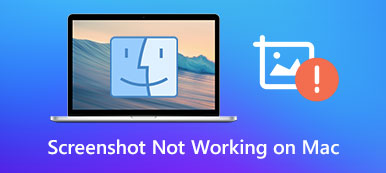Undrar du hur man enkelt överför bilder från digitalkameror, skannrar eller iOS-enheter till din Mac? Egentligen har Mac några ganska bra förinstallerade appar, bland vilka Image Capture-programmet är ett övertygande exempel. Image Capture är ett praktiskt verktyg som gör att Mac-användare kan importera foton från en kamera, iPhone eller iPad till Mac. Så hur hitta Image Capture på Mac? Hur använder jag den för att överföra iPhone-foton till Mac? Läs det här inlägget så hittar du alla svar du vill ha.
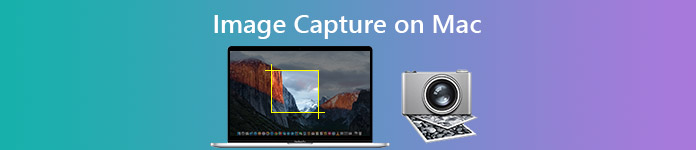
Vad är bildtagning
Image Capture är en bildhantering som installeras som en del av macOS i applikationsmappen och den är utformad för att överföra och sortera bilder på anslutna externa enheter, som kameror, skannrar, minneskort och iOS-enheter. Med det här praktiska verktyget kan du styra en skanner och konfigurera upplösning, färger, storlek och filformat för det skannade dokumentet. Förutom importfunktionen får du skicka bilder till en annan app.
Hur man hittar och öppnar bildinspelning på Mac
Hittar du inte Image Capture på din Mac? Inga problem. Här är tre grundläggande sätt att hitta och starta Image Capture på Mac.
Sätt 1. Öppna bildtagning via Launchpad
steg 1 Öppet Launchpad i Dock.
steg 2 Öppna Övrigt mapp, som är standardplatsen för Image Capture.
steg 3 Leta upp Image Capture och klicka sedan på den för att öppna.
Sätt 2. Öppna bildtagning med Spotlight
steg 1 Klicka Spotlight och skriv sedan "Image Capture" i sökfältet.
steg 2 Från sökresultatet, hitta och klicka på programmet Image Capture för att starta det.
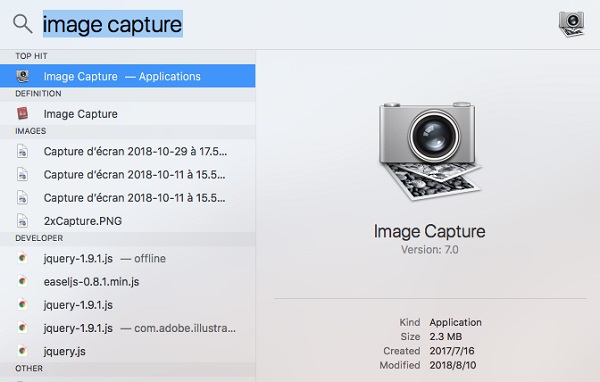
Sätt 3. Öppna bildtagning via Finder
steg 1 Klicka på Go på Finder-menyn och välj Tillämpningar från sin rullgardinsmeny.
steg 2 Hitta Image Capture bland applikationer och klicka på den för att öppna.
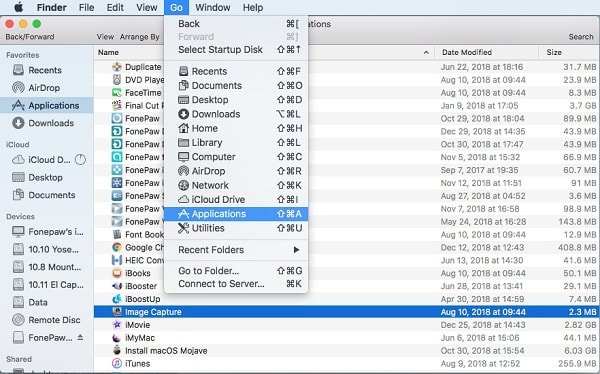
Hur man använder Image Capture för att importera iPhone-foton till Mac
Om du vill importera bilder från iPhone eller iPad med Image Capture måste du först ansluta källenheten till din Mac via USB. Kör sedan Image Capture på din Mac.
Under enheter visar programmet automatiskt dina iPhone- eller iPad-foton. För att importera dina iPhone- eller iPad-foton kan du klicka på Importera till alternativ för att välja plats, som låter dig spara dina foton i valfri mapp på din Mac. Klicka sedan på Importera alternativet att fortsätta. Om du vill överföra alla foton till din Mac kan du klicka på Importera alla alternativ.
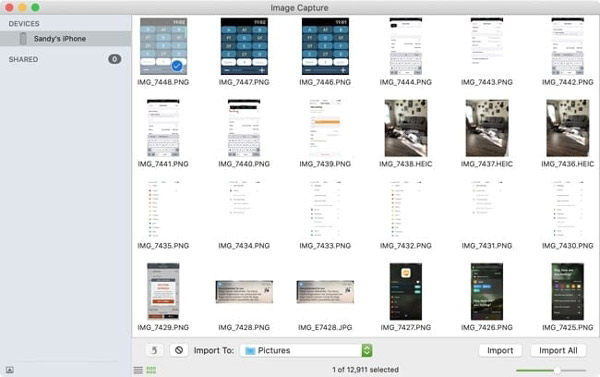
När du har importerat dina foton till Mac kan du fräsa dem fritt. Dessutom finns det några dolda funktioner du inte bör missa. Klicka bara på Visa / dölj -knappen i appens nedre vänstra hörn och sedan ser du att det finns två alternativ för enhetsanslutning: en är Ta bort efter import, och den andra är Behåll original.

Alternativ för bildtagning
Eftersom Image Capture endast stöder överföring av foton från iOS-enheter kan du vända dig till dess alternativ för att överföra mer data från iPhone / iPad / iPod till din Mac. Oavsett om du vill Överför iPhone-bilder till Mac, eller dra in kontakter, videor, musik, meddelanden och mer till din Mac, Apeaksoft iPhone Transfer blir det bästa alternativet till Image Capture. Du kan använda den för att överföra foton till din Mac eller lägga till foton från Mac till din iPhone med ett enda klick. Det sticker också ut i fotonhantering. Du kan skapa, byta namn på, ta bort, förhandsgranska och kontrollera information eller bilden, samt konvertera HEIC-bild till PNG- eller JPEG-format.

4,000,000 + Nedladdningar
Överför foton från iPhone / iPad / iPod till Mac med ett enda klick.
Importera foton från Mac till dina iOS-enheter
Ta bort bilder på din iPhone / iPad / iPod för att frigöra mer lagringsutrymme.
Stöd för att skapa nya album på din enhet.
Förhandsgranska bilden och kontrollera dess information utan krångel.
Kompatibel med både Mac och Windows PC.
Vanliga frågor om Image Capture på Mac
Jag hittar inte Image Capture på min Mac, hur fixar jag det?
Om ovannämnda metoder inte fungerar kan Image Capture-programmet av misstag raderas eller raderas från din Mac. Vid det här tillfället kan du försöka installera om MacOS-operativsystemet.
Hur överför jag foton från PC till min iPad?
MobieTrans ger den bästa lösningen för att lägga till foton från din dator till iPad utan att radera aktuell information. Eller så kan du använda iTunes för att synkronisera foton på datorn till din dator. Men att använda iTunes för att överföra dina foton till iPad tar bort alla befintliga foton som sparats i iPad Photo Library.
Hur laddar jag ner Image Capture?
Image Capture är en Apple-app på Mac och du kan inte ladda ner den.
Hur överför jag foton från Samsung till Samsung?
Det vanliga sättet är att använda Smart Switch-appen till överföra foton mellan Samsung-telefoner. Men om du bara vill överföra foton från Samsung till Samsung selektivt kan du använda MobieTrans eller Bluetooth för att hjälpa dig.
Slutsats
Hoppas att du kan hitta Image Capture på din Mac framgångsrikt och veta mer om Image Capture-programmet från det här inlägget. För att flytta foton från iPhone eller iPad till din Mac är Image Capture och iPhone Transfer de fantastiska applikationerna du kan prova.